WAMP(win+apache+mysql+php)環(huán)境部署及優(yōu)化(以win2008R2SP1為操作系統(tǒng))
目錄
- 1 WAMP環(huán)境簡介
- 2.2 虛擬機安裝win2008R2SP1
- 2.3 安裝phpstudy
- 2.4 安裝Visual Studio Code
- 3 開啟phpstudy并驗證
- 4 各重要文件路徑及優(yōu)化WAMP環(huán)境
- 5 總結(jié)
1 WAMP環(huán)境簡介
(1)WAMP環(huán)境: Windows下的Apache+Mysql/MariaDB+Perl/PHP/Python, 一組常用來搭建動態(tài)網(wǎng)站或者服務(wù)器的開源軟件,本身都是各自獨立的程序,但是因為常被放在一起使用,擁有了越來越高的兼容度,共同組成了一個強大的Web應(yīng)用程序平臺。
(2)使用AMP集成軟件的優(yōu)點:
1)可避免由于缺乏AMP的知識,而無法正確設(shè)置環(huán)境;2)可快速安裝并設(shè)置好AMP環(huán)境,讓我們直接開始真正感興趣的軟件,如xoops;3)可方便的搭建測試環(huán)境,對于測試“是AMP環(huán)境問題,還是XOOPS造成的問題”很有幫助,采用排除法即可。
(3)主要的WAMP集成環(huán)境主要有:
WampServer
Wamp就是Windows Apache Mysql PHP集成安裝環(huán)境,即 在window下的apache、php和mysql的服務(wù)器軟件。PHP擴展、Apache模塊,開啟/關(guān)閉鼠標點點就搞定,再也不用親自去修改配置文件了,WAMP它會去做。再也不用到處詢問php的安裝問題了,WAMP一切都搞定了,這個軟件在win平臺上使用的較多。
XAMPP
XAMPP是一款具有中文說明的功能全面的集成環(huán)境,XAMPP并 不僅僅針對Windows,而是一個適用于Linux、Windows、Mac OS X 和Solaris 的易于安裝的Apache 發(fā)行版。軟件包中包含Apache 服務(wù)器、MySQL、SQLite、PHP、Perl、FileZilla FTP Server、Tomcat等等。默認安裝開放了所有功能,安全性有問題,需要進行額外的安全設(shè)定。
AppServ
集成了Apache、PHP、MySQL、phpMyAdmin,較為輕量,版本很久未更新了。
總的來說,以上幾種WAMP環(huán)境基本上都可以滿足初學(xué)者配置WAMP環(huán)境的需要,像XAMPP和AppServ各種組件比較全,但也會覺得文件組成比較復(fù)雜,初學(xué)者一下子也看不明白,像Digast Wamp Server由于是全新配置的集成環(huán)境,程序文件配置比較嚴謹,環(huán)境程序大小也適中, 而且可以自定義任意目錄,系統(tǒng)會自動進行參數(shù)配置,特別適合初學(xué)者使用。
phpStudy
phpStudy支持22種組合自由切換。該程序包 集成最新的Apache+Nginx+LightTPD+PHP+MySQL+phpMyAdmin+Zend Optimizer+Zend Loader,一次性安裝,無須配置即可使用,是非常方便、好用的PHP調(diào)試環(huán)境。該程序綠色小巧簡易迷你僅有35M,有專門的控制面板。總之學(xué)習(xí)PHP只需一個包。 2 WAMP環(huán)境部署詳細過程 2.1 要求
在靶機(win2008R2SP1)上部署WAMP環(huán)境,以提供PHP編程及實驗需要。
在win2008R2純凈版上無法安裝VC14運行庫,因此靶機采用win2008R2SP1系統(tǒng)。
2.2 虛擬機安裝win2008R2SP1
2.2.1 安裝前準備
(1)下載win2008R2SP1系統(tǒng)鏡像/ISO文件。點擊https://msdn.itellyou.cn/平臺→選擇操作系統(tǒng)→選擇Windows Server 2008 R2→選擇帶有ServicePack1→點擊詳細信息展開→復(fù)制鏈接到迅雷中開始下載。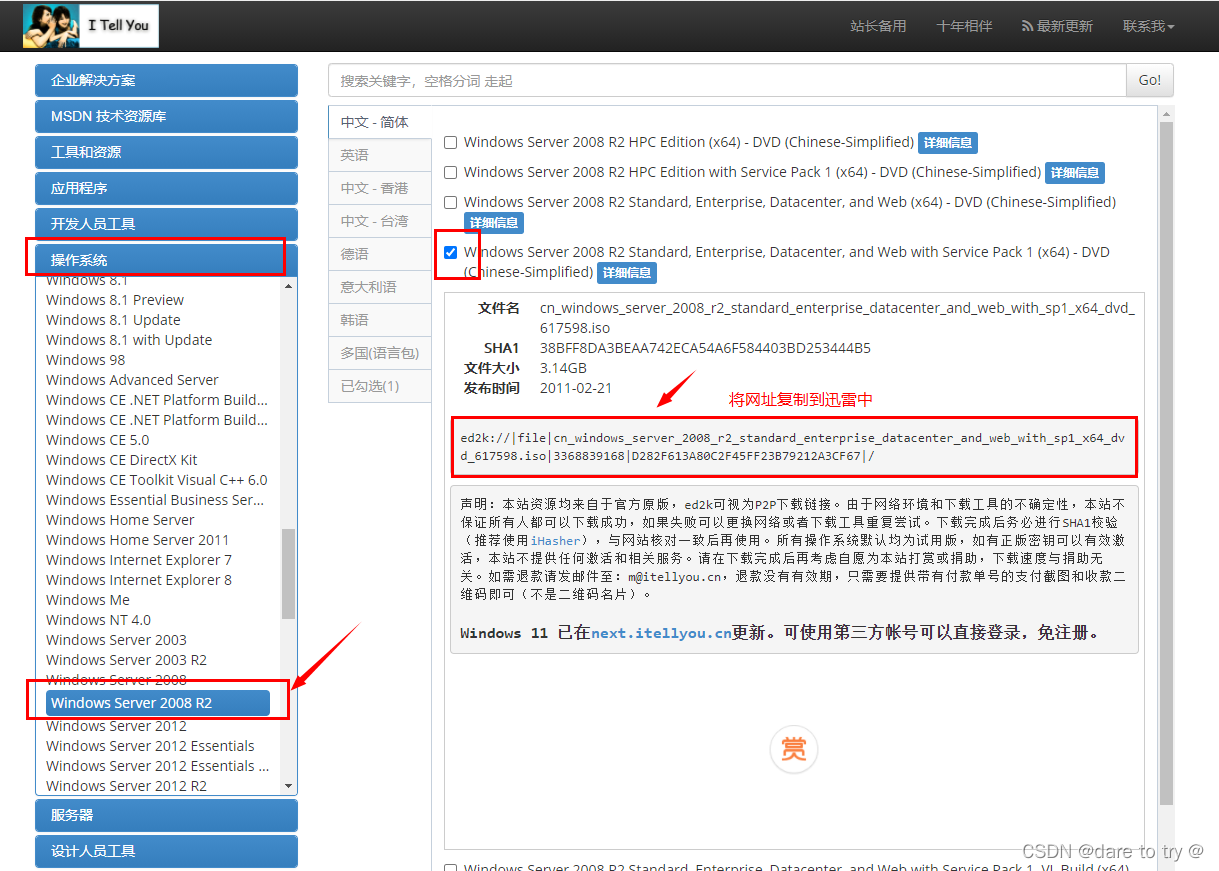
(2)為了方便管理,建議把所有虛擬機放在同一個文件夾中,命名為VMWare,主要是用來存放我們配置好的虛擬機。在該文件夾下創(chuàng)建子文件夾,命名為win2008R2SP1-1,用來存放新建的虛擬機。
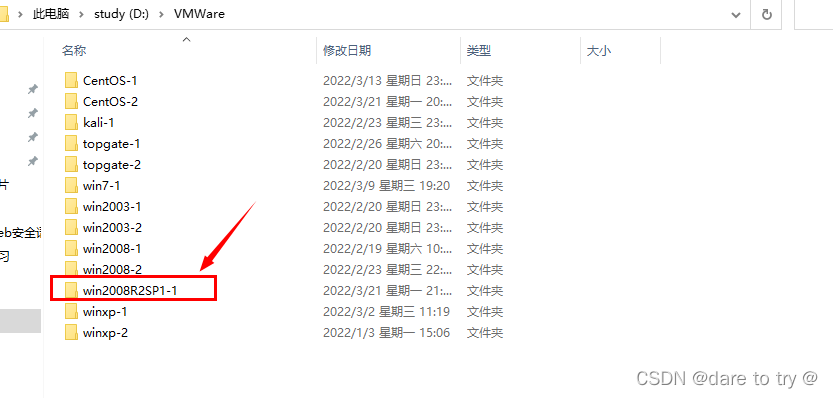
2.2.2 在VMware里創(chuàng)新新的虛擬機
(1)打開VMware Workstation 16 pro虛擬,點擊”創(chuàng)建新的虛擬機“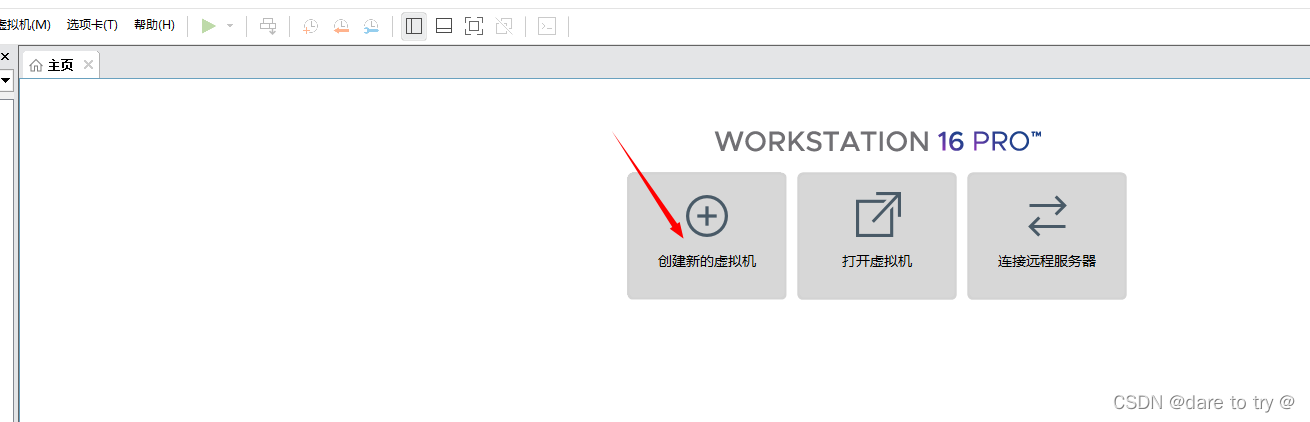
(2)選擇“典型”來配置Windows系列的系統(tǒng),點擊下一步。注意,凡是安裝微軟系統(tǒng),都是選擇典型,凡是安裝linux系統(tǒng),均是選擇自定義。
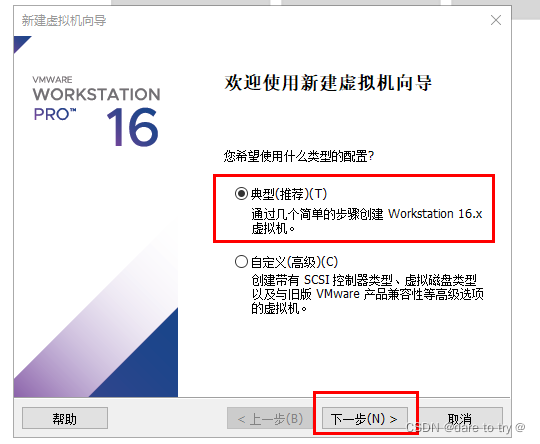
(3)選擇稍后安裝操作系統(tǒng),下一步。注意以后無論是什么系統(tǒng),均點稍后安裝操作系統(tǒng)。
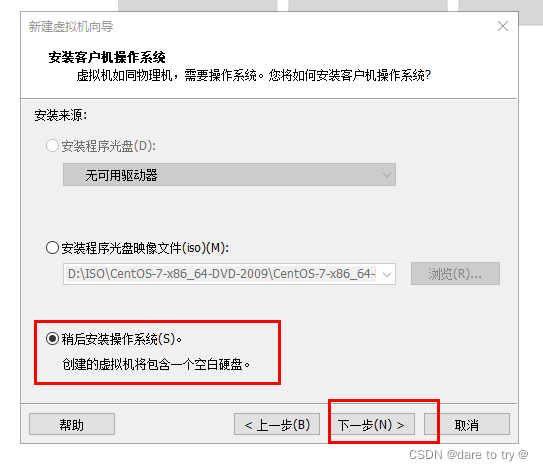
(4)選擇“Microsoft Windows",版本選擇” Windows Server 2008 R2 x64",點擊下一步。
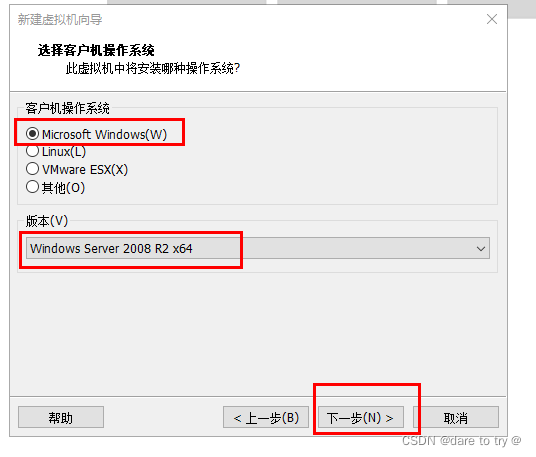
(5)命名虛擬機名稱,以簡易方便識別為主(按系統(tǒng)名稱來命名),虛擬機的安裝位置選在自己之前建好的文件夾中。注意以后虛擬機都裝在一個文件夾中,且不要裝C盤。
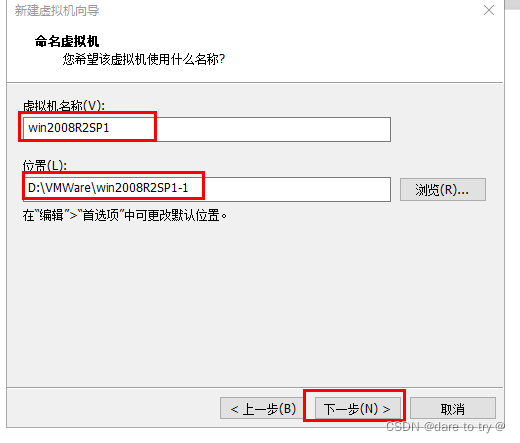
(6)虛擬機需要占用真實機內(nèi)存,默認是40G,是指劃分40個G給虛擬機用,但是虛擬機不一定需要用到這么多內(nèi)存,這個值改不改都可以,有條件建議選大一點的磁盤大小。關(guān)鍵是需要選擇”將虛擬磁盤存儲為單個文件“。碎片太多不利于管理和遷移。
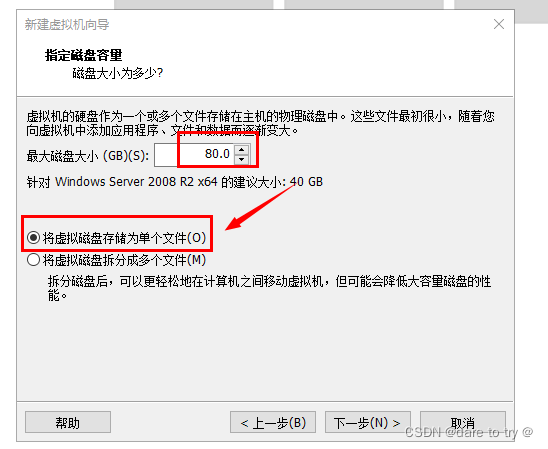
(7)可以在此時自定義硬件設(shè)施,也可以在將來使用過程中再修改,點擊完成。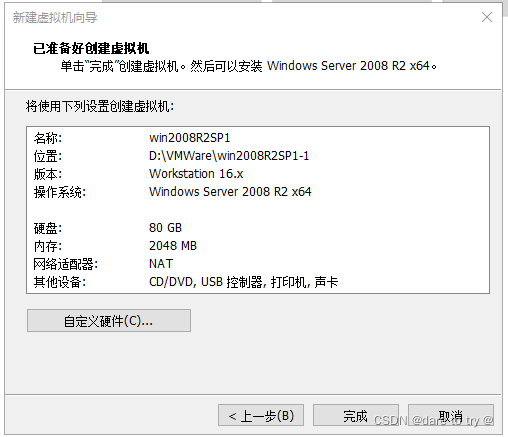
2.2.3 在虛擬機里裝win2008R2SP1系統(tǒng)
(1)選中”CD/DVD",選擇“使用ISO映像文件”,選擇ISO文件所在的位置,點擊確定。這個步驟相當于在虛擬機中插光盤。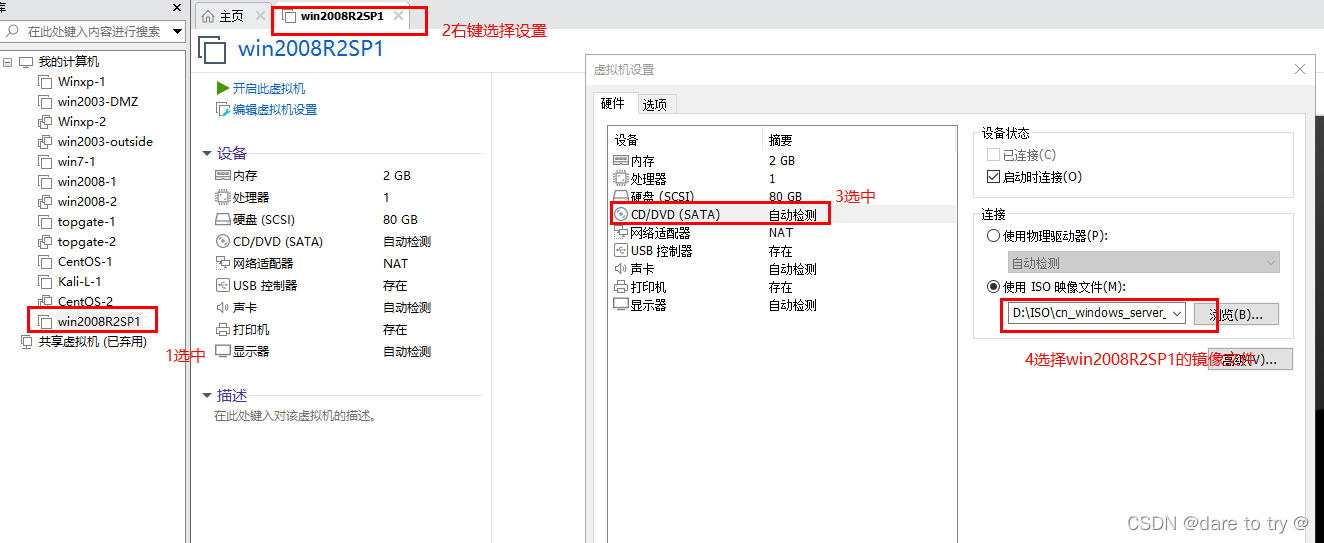
(2)點擊綠色三角形啟動該虛擬機,開始系統(tǒng)安裝→彈出下圖點擊下一步→現(xiàn)在安裝。
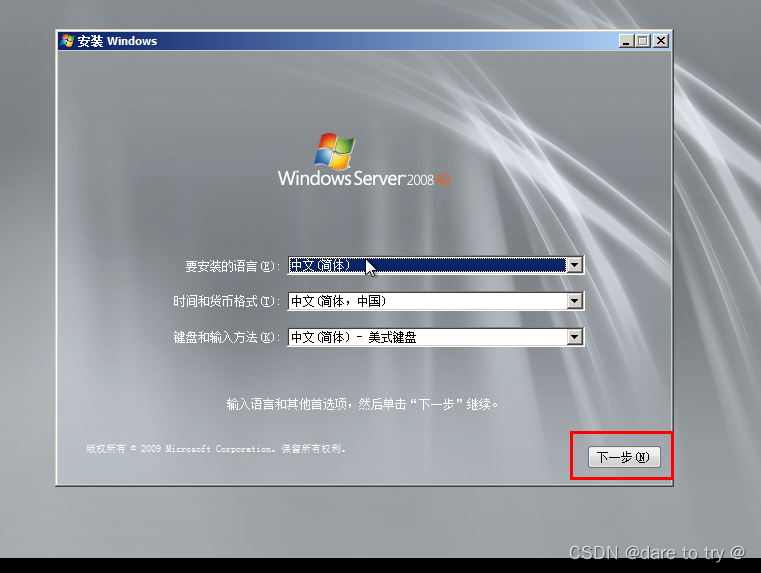
(3)選擇企業(yè)版進行安裝→下一步。
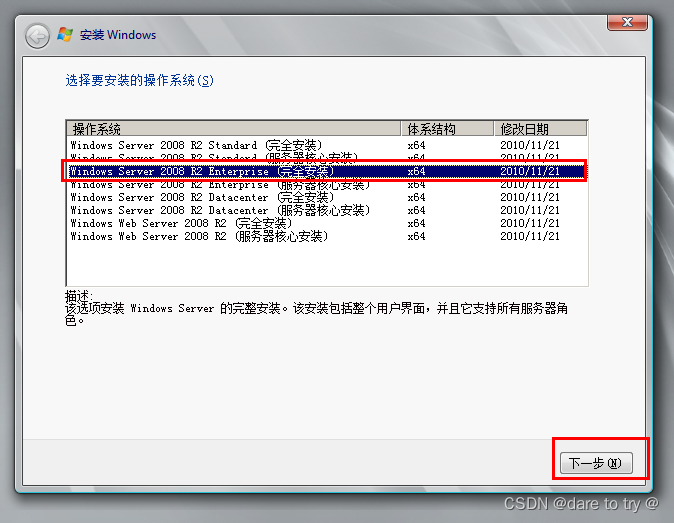
(4)勾選接受許可,點擊下一步。
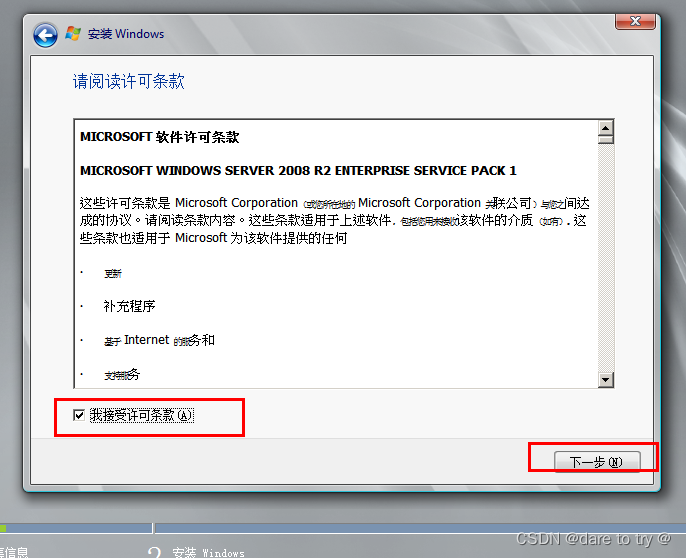
(5)此時是新建虛擬機,選擇自定義高級。
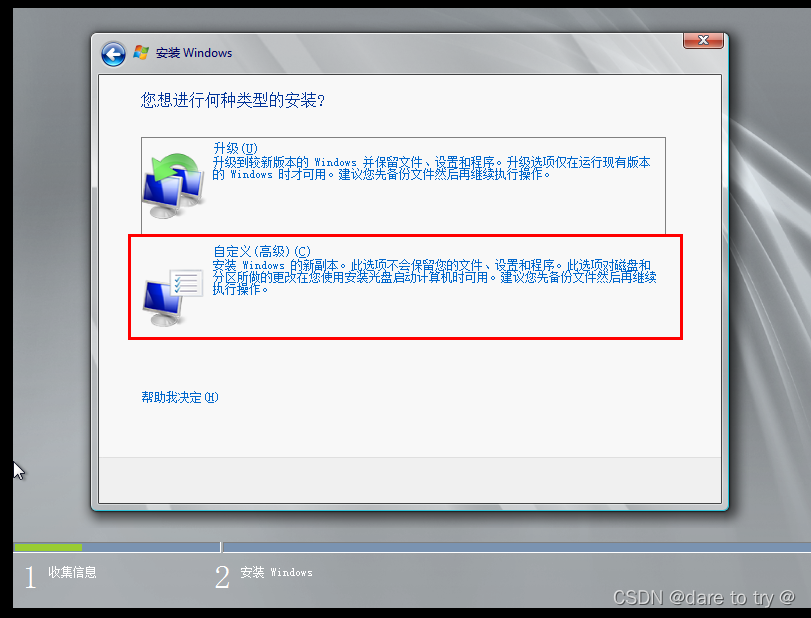
(6)后續(xù)安裝后再將磁盤劃分為CD兩盤,此處先點擊下一步。
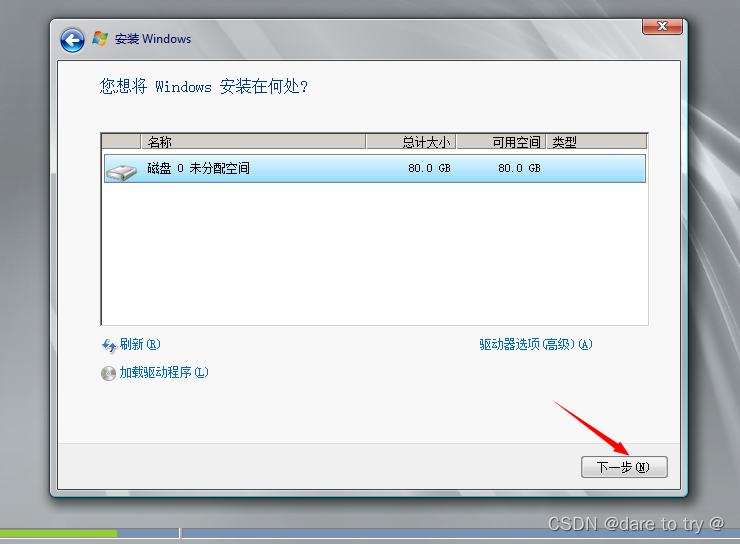
(7)正在安裝。開始漫長的安裝過程,安裝完成。
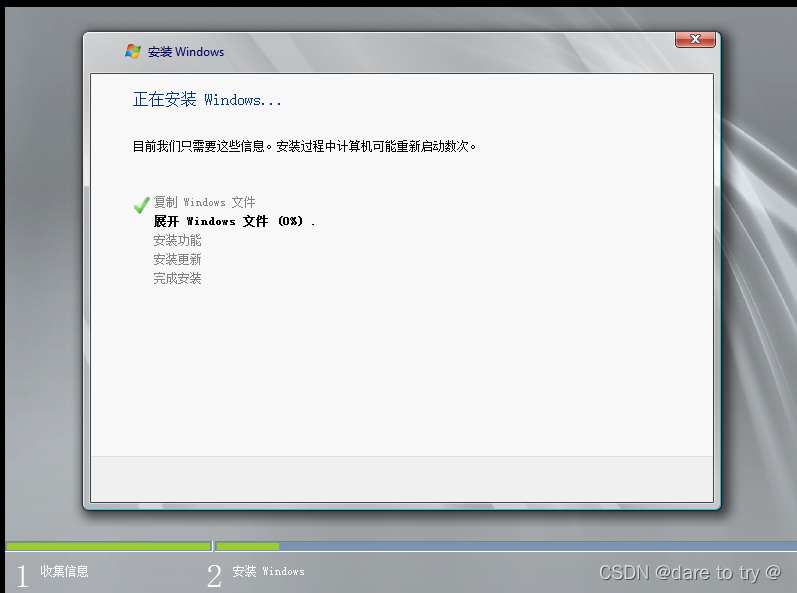
2.2.4 安裝完成后其他設(shè)置
(1)首次登錄需要設(shè)置密碼,點擊確定。
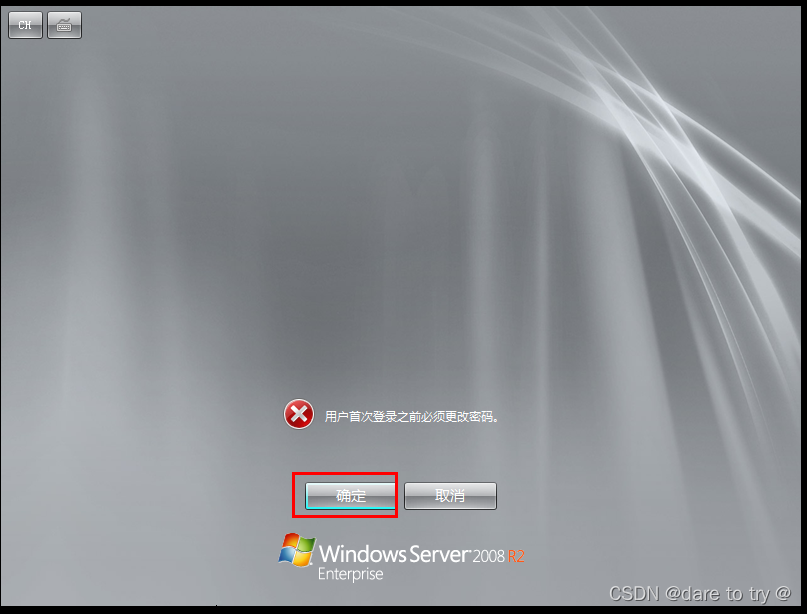
(2)設(shè)置2遍密碼,點擊箭頭。彈出提示密碼已更新,再次點擊確定即可進入系統(tǒng)。
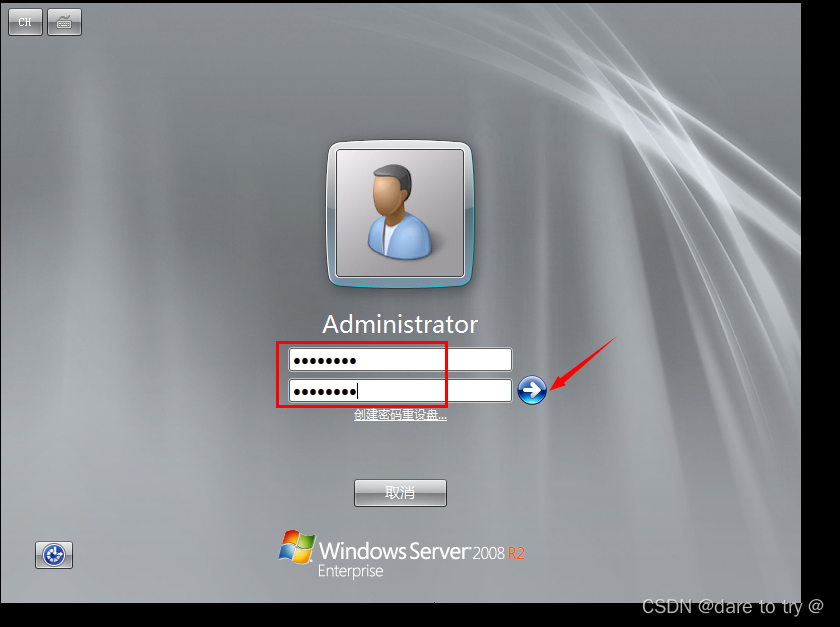
(3)彈出以下界面,說明系統(tǒng)已安裝完成。
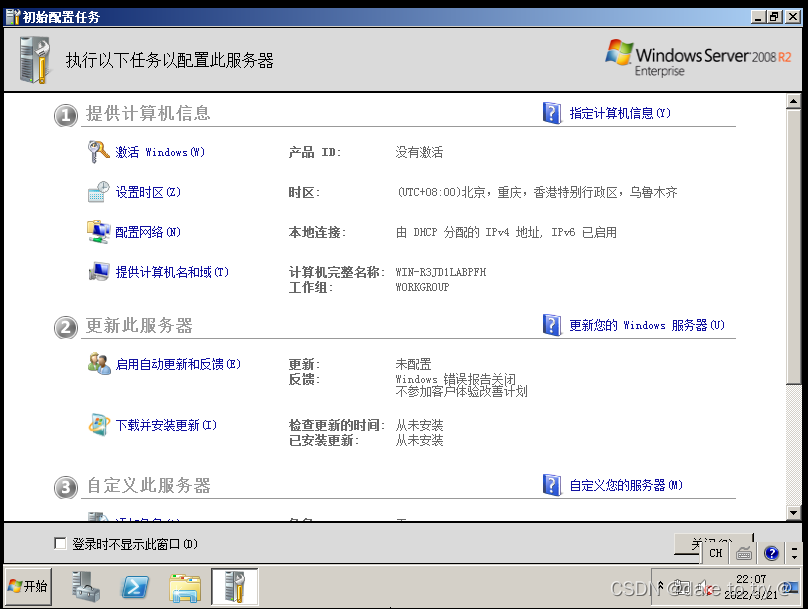
(4)其他設(shè)置如安裝VMware tools、桌面圖標、激活系統(tǒng)、關(guān)閉防火墻、禁止自動更新、設(shè)置快照等。請參考《部署虛擬機及常用系統(tǒng)配置》
2.3 安裝phpstudy
(1)下載phpstudy安裝包。進入其官網(wǎng)下載所需版本,本文下載的是2018版本。
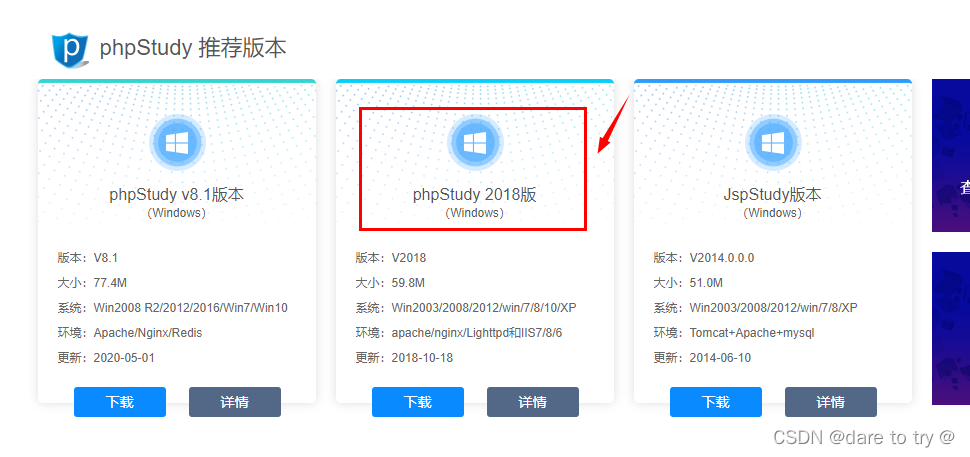
(2)虛擬機中打開win2008R2SP1,如果有設(shè)置快照則將其還原到最佳狀態(tài),將上述下載的安裝包復(fù)制黏貼到該系統(tǒng)的E盤中。
(3)雙擊運行該軟件,先是進行解壓,將解壓路徑修改為C盤下。
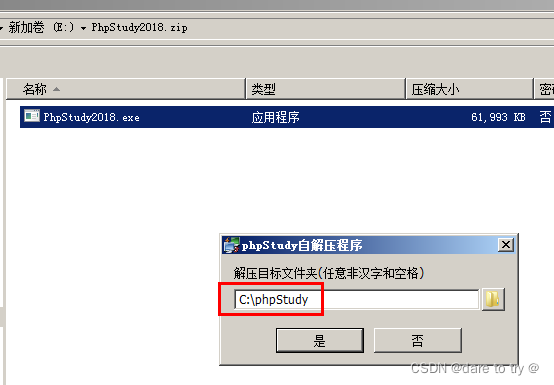
(4)啟動該軟件,提示說系統(tǒng)缺少VC9、VC11和VC14的運行庫。
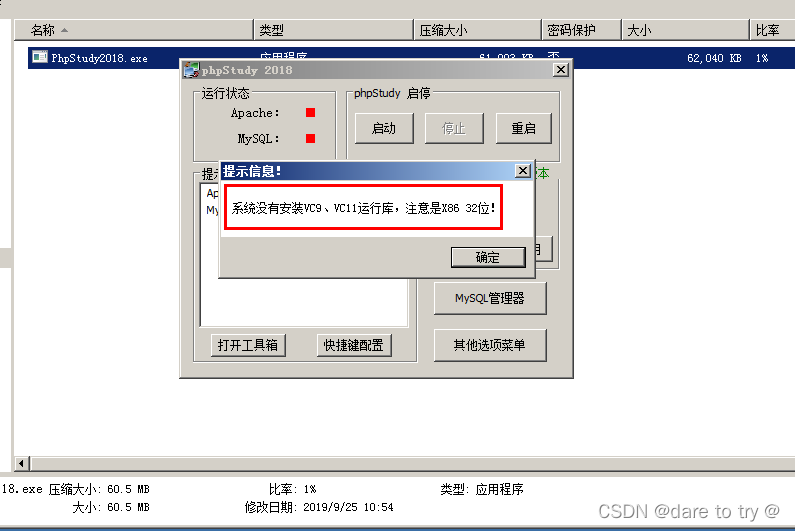
(5)下載32位vc9和11、14運行庫。從該百度網(wǎng)盤下載:https://pan.baidu.com/s/1vkp_lW985sk8oivJHWfUfQ 密碼: qxtb下載32位vc9和11、14運行庫,進行解壓,將解壓后的文件夾復(fù)制到虛擬機中。

(6)安裝32位vc9和11、14運行庫。右鍵以管理員身份安裝所需要的運行庫,一直點下一步,安裝過程需要同意許可。
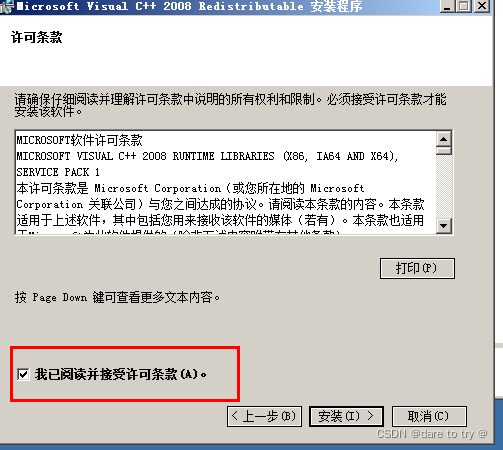
(7)退出phpstudy程序,在解壓路徑下找到啟動程序再次打開,不會再彈出缺少VC運行庫的錯誤提示。建議將該程序創(chuàng)建快捷方式到桌面。
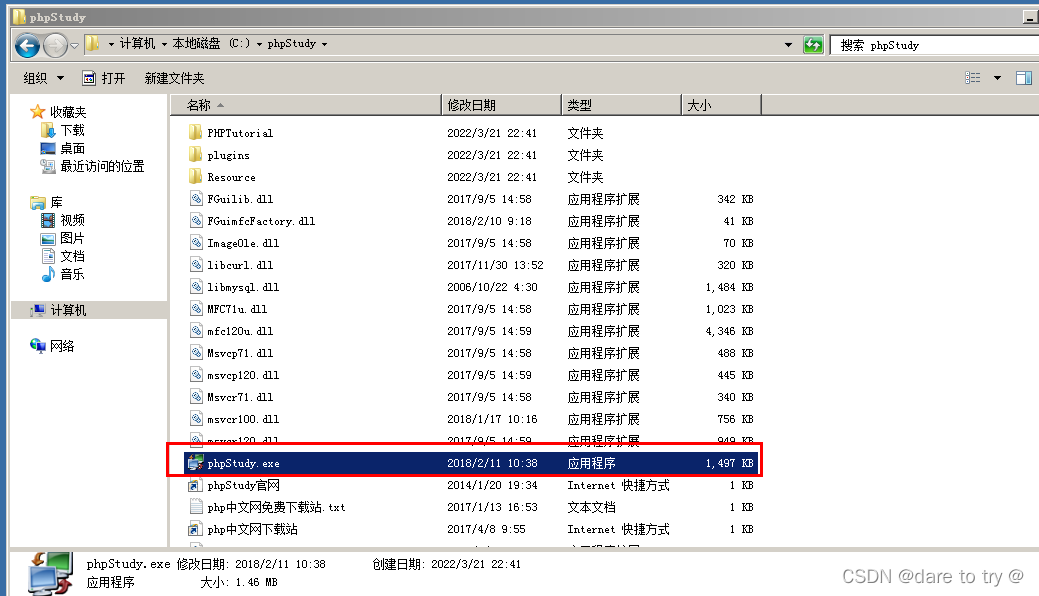
(8)打開phpstudy后,點擊啟動按鈕,正常啟動軟件。
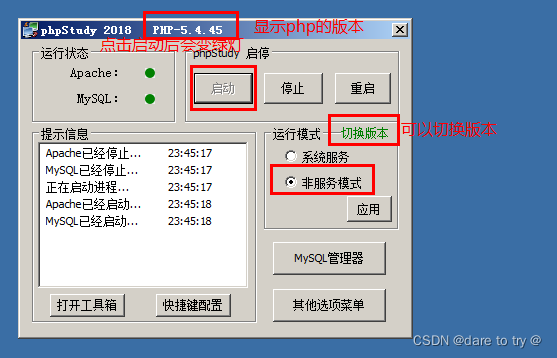
(9)在 C:\phpStudy\PHPTutorial 中,可以找到各個工具的目錄。
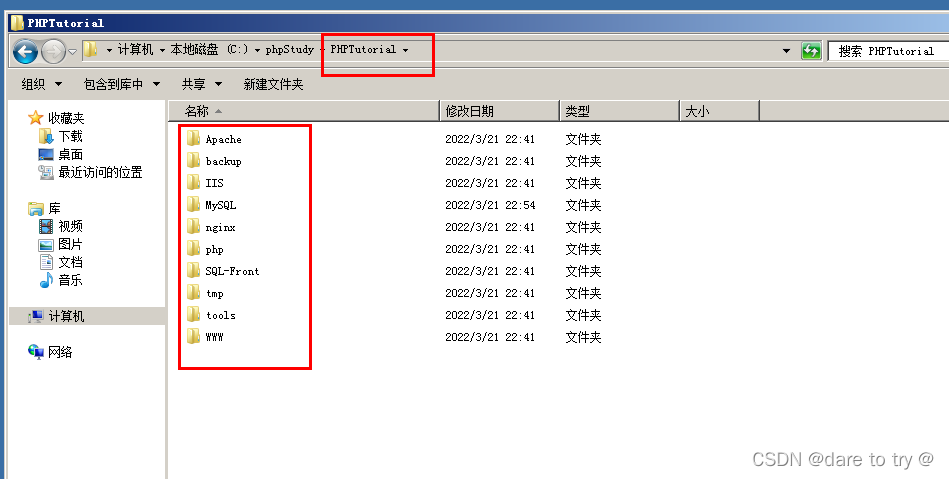
2.4 安裝Visual Studio Code
安裝文本編輯器,方便編寫代碼。原本想安裝notepad++來作為編輯器,搜索時看到該軟件在2020年因辱華被封,此處改用Visual Studio Code作為編輯器。具體操作步驟如下:
(1)進入https://visualstudio.microsoft.com/zh-hans/在以下位置找到適合自己平臺的軟件安裝包。此處選擇Windows平臺的安裝包進行下載安裝。
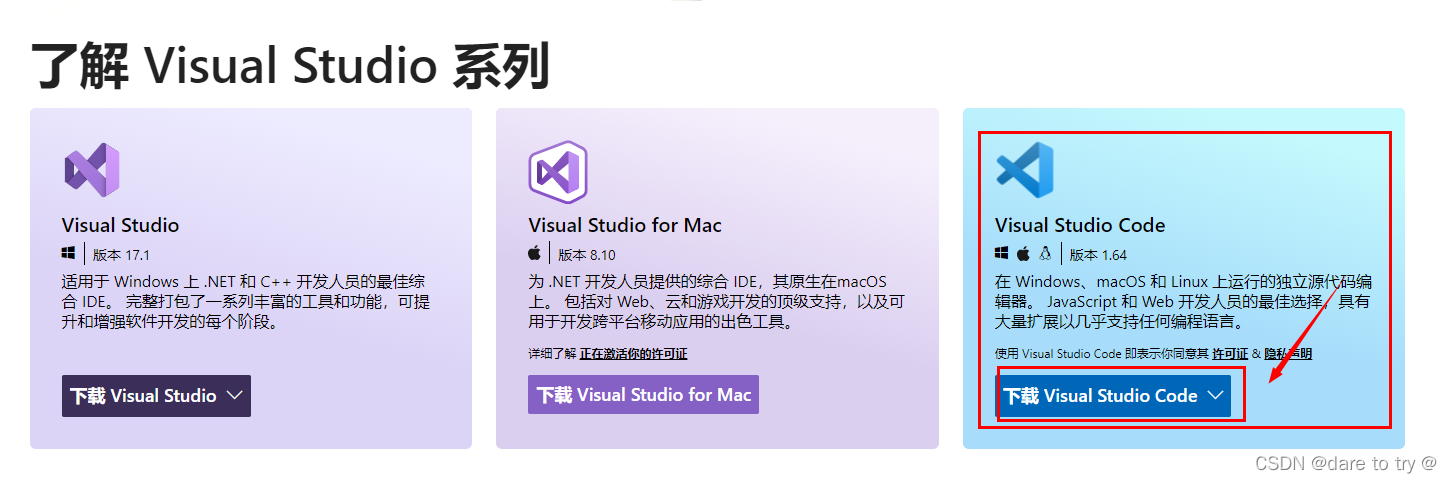
(2)右鍵以管理員方式運行該安裝包,彈出以下提示時點擊確定。
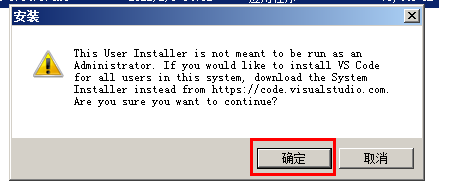
(3)選擇我同意此協(xié)議,點擊確定。
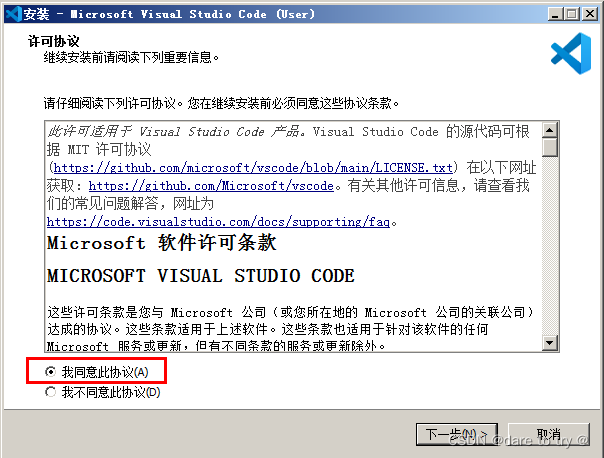
(4)維持默認安裝路徑,點擊下一步。
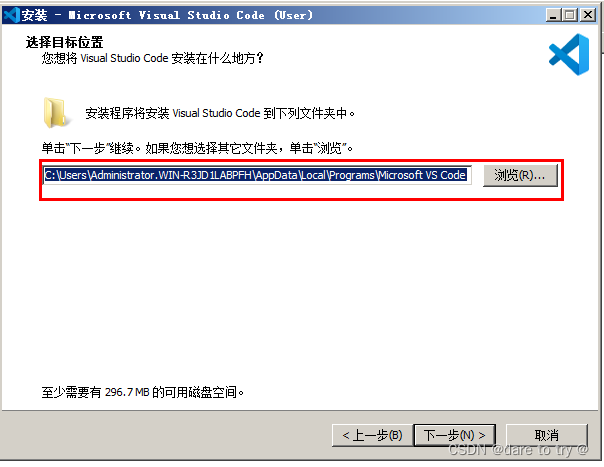
(5)選擇快捷方式的路徑,點擊下一步。
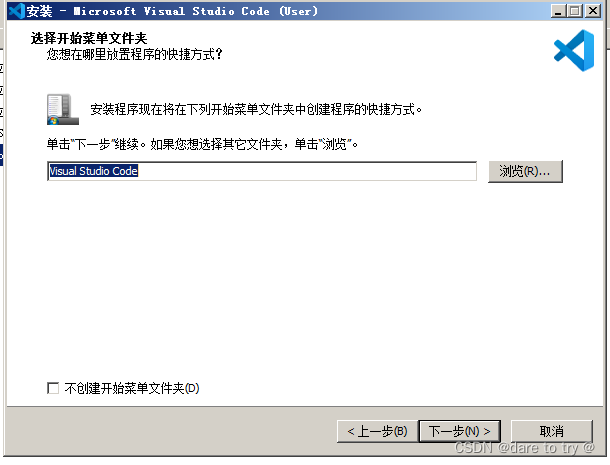
(6)選擇需要安裝的附加組件,以下為附加組件的介紹。
①將“通過code 打開“操作添加到windows資源管理器文件上下文菜單
②將“通過code 打開”操作添加到windows資源管理器目錄上下文菜單
說明:①②勾選上,可以對文件,目錄點擊鼠標右鍵,選擇使用 VScode 打開。③將code注冊為受支持的文件類型的編輯器
說明:默認使用 VScode 打開諸如 txt,py 等文本類型的文件,一般建議不勾選。
讓 VScode 支持的代碼文件全部變成 VScode 默認打開,文件圖標也會隨之更改,很好辨認。④添加到PATH(重啟后生效)
說明:這步驟默認的,勾選上,不用配置環(huán)境變量,可以直接使用。
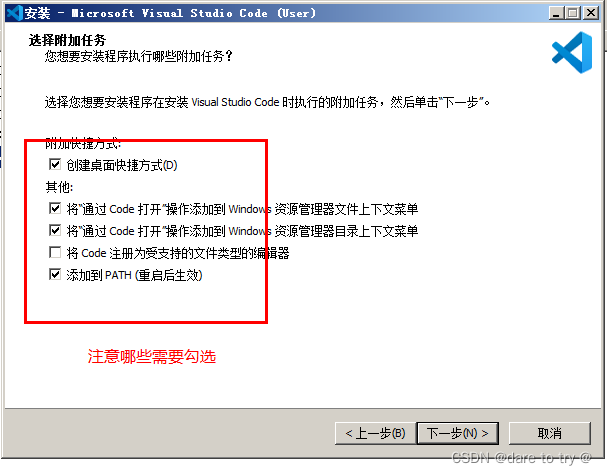
(7)點擊安裝,開始安裝。
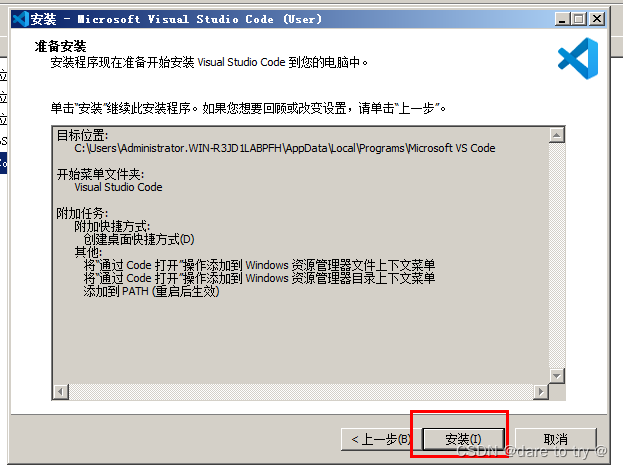
(8)安裝完成后進行漢化,按下圖所示步驟:在搜索框內(nèi)輸入chinese,然后點擊中文簡體的install進行安裝。
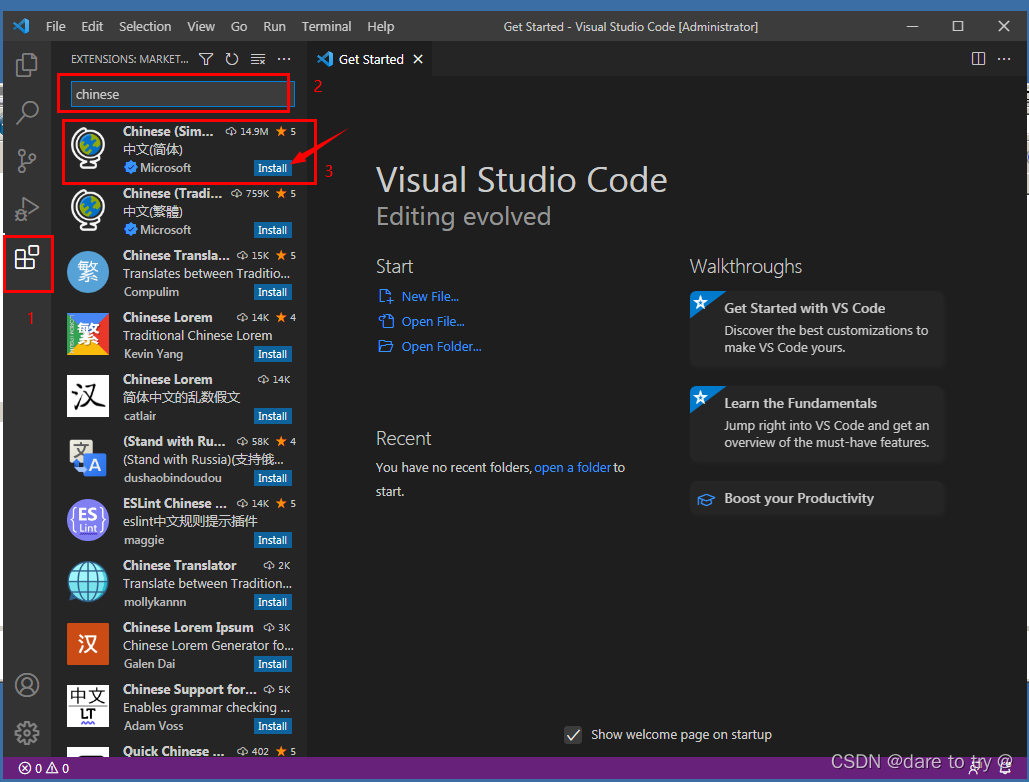
(9)中文包安裝后點擊重啟,就可以看到是簡體中文界面。
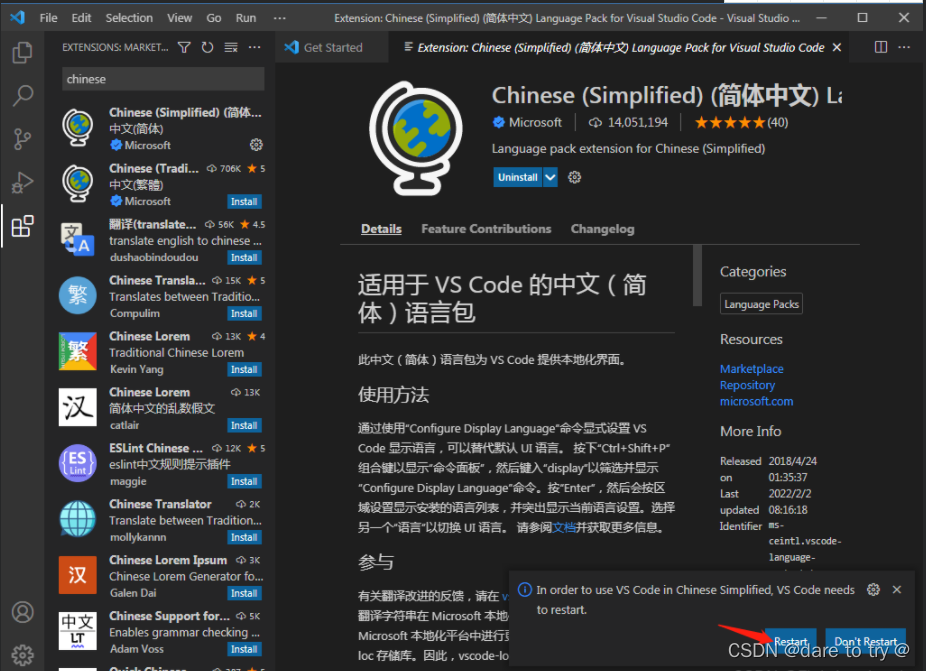
3 開啟phpstudy并驗證
(1)打開phpstudy軟件,并點擊啟動。
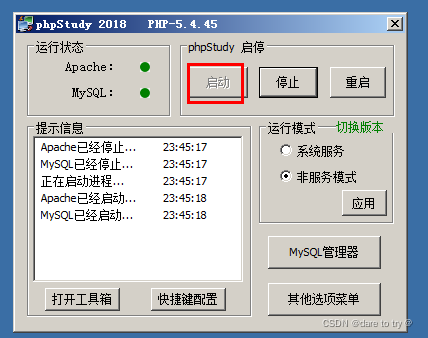
(2)輸入netstat -an -p tcp查看tcp端口號。可以看到80端口的3306端口均已開啟。
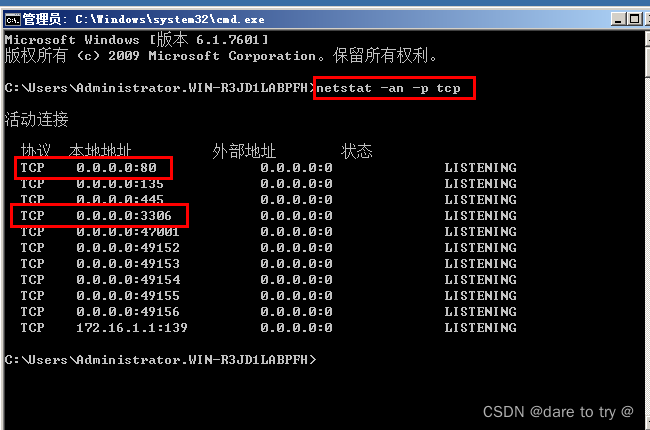
(3)在瀏覽器輸入虛擬機IP地址(本虛擬機IP地址配置為172.16.1.1),訪問網(wǎng)頁,彈出hello world字樣,說明訪問成功。
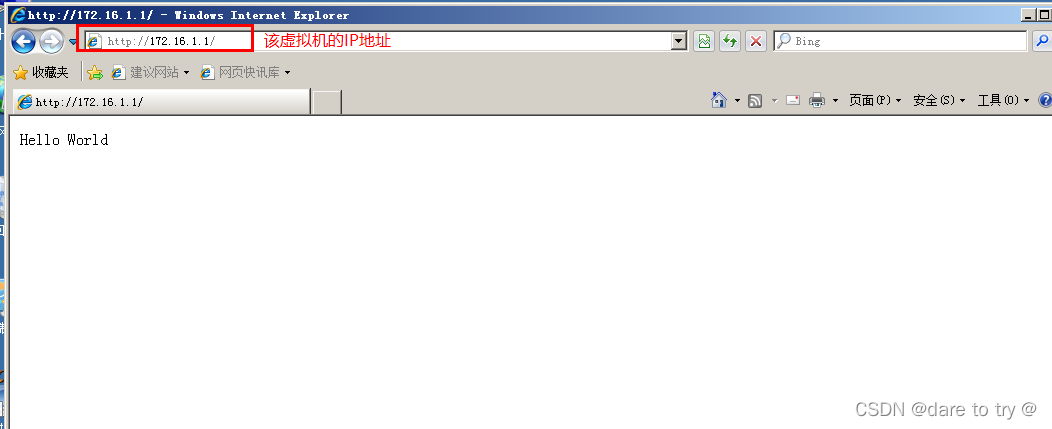
(4)在phpstudy操作界面點擊“其他選項菜單”可以對多種文件進行設(shè)置。例如可以查看查看PHP探針。
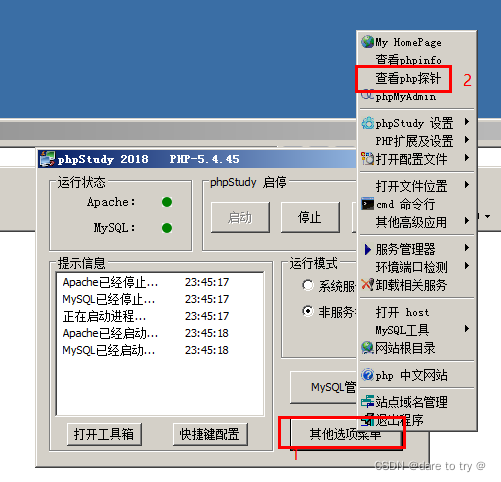
(5)在瀏覽器中可以看到新打開了PHP探針的網(wǎng)頁。
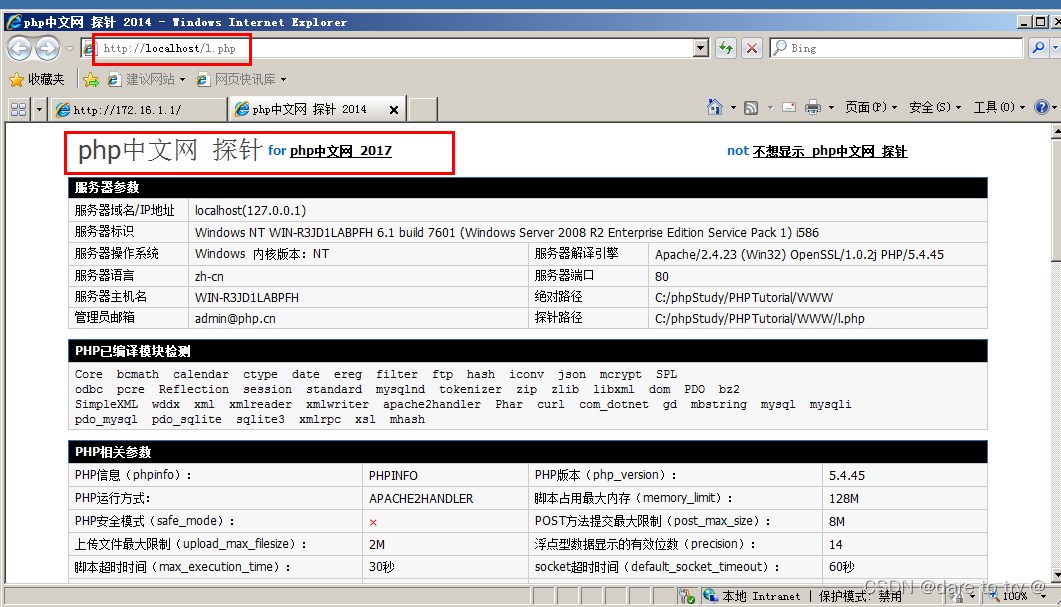
(6)滑動網(wǎng)頁最下方,在MySQL數(shù)據(jù)庫處輸入默認賬號及密碼,均為root,點擊檢測。
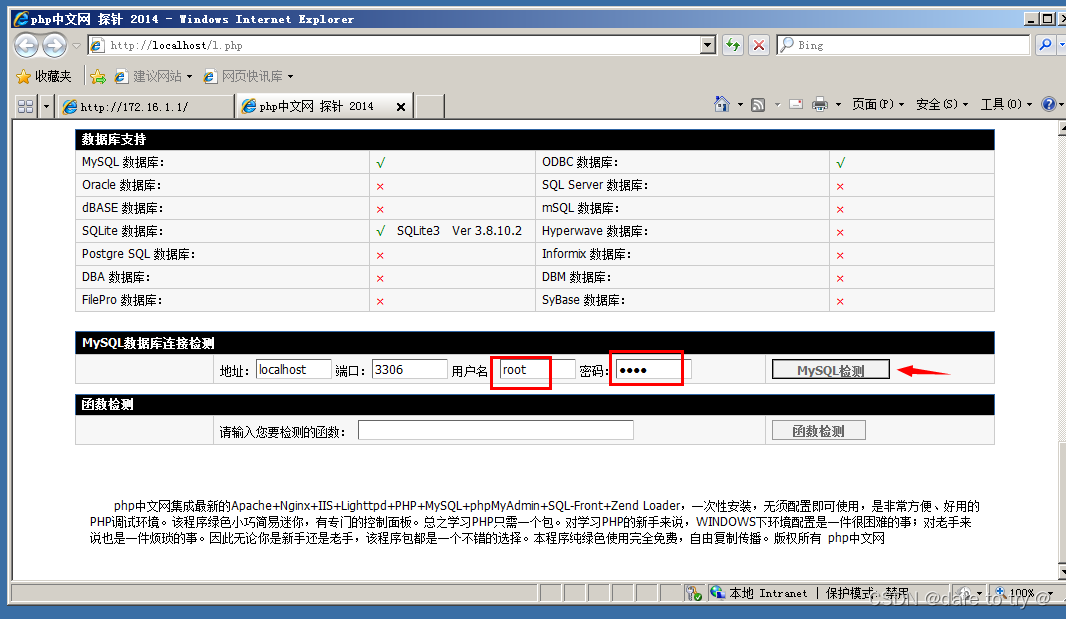
(7)彈出提示連接到MySql數(shù)據(jù)庫正常。
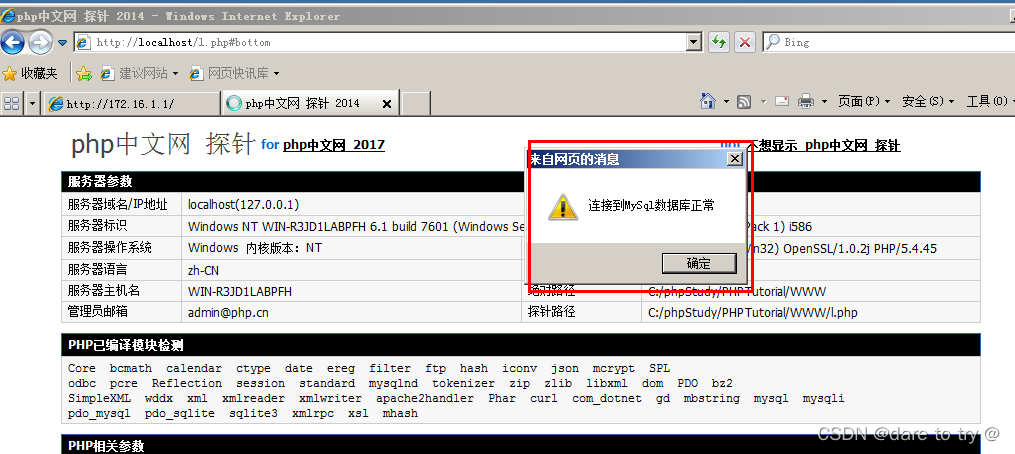
4 各重要文件路徑及優(yōu)化WAMP環(huán)境
4.1 重要文件路徑
(1)WEB根目錄:C:\phpStudy\PHPTutorial\WWW。WEB根目錄下默認有以下四個文件
l.php:為php探針phpinfo.php:phpMyAdmin:index.php
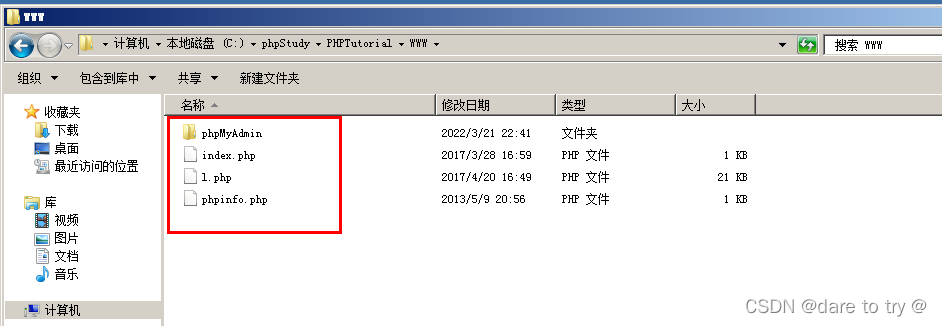
(2)Apache配置文件:C:\phpStudy\PHPTutorial\Apache\conf\httpd.conf。
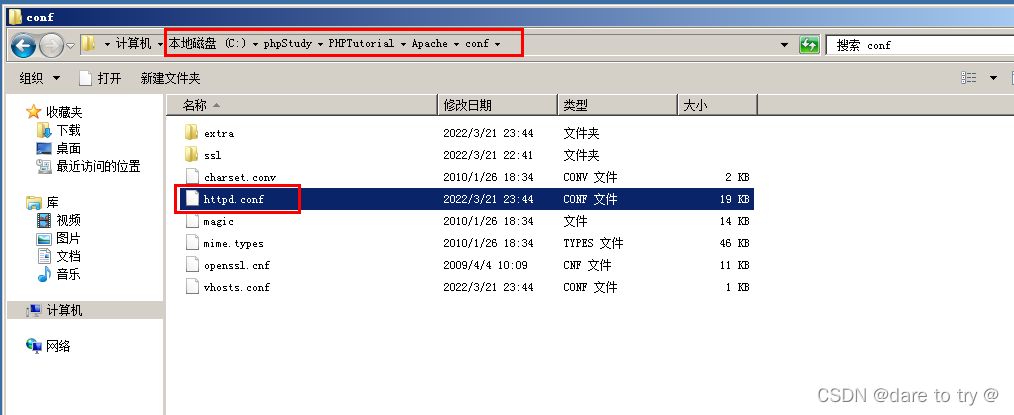
(3)Apache日志文件:C:\phpStudy\PHPTutorial\Apache\logs\error.log。
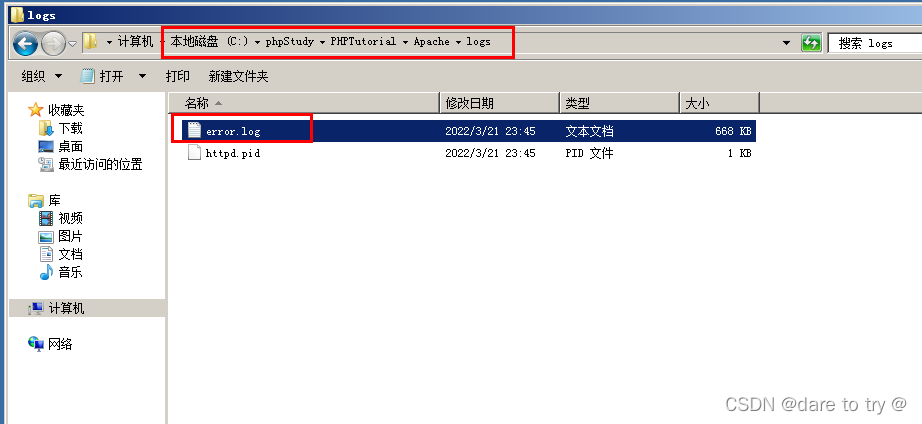
(4)Mysql啟動命令:C:\phpStudy\PHPTutorial\MySQL\bin
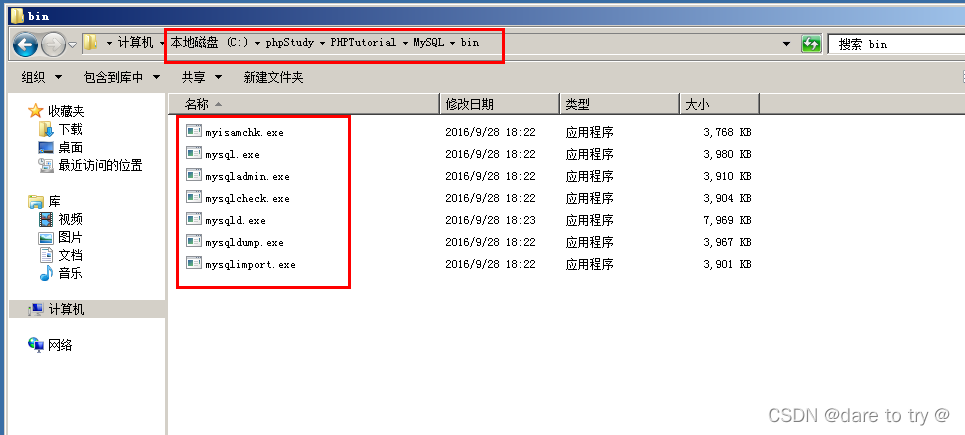
(5)Mysql配置文件:C:\phpStudy\PHPTutorial\MySQL\my.ini
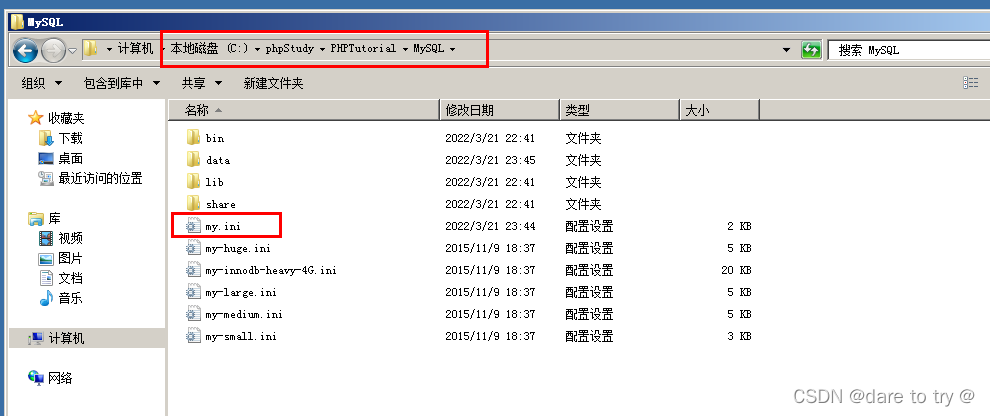
(6)PHP啟動命令:C:\phpStudy\PHPTutorial\php\php-5.4.45\php.exe。注意,需要根據(jù)安裝的版本選擇相應(yīng)的文件夾,本文安裝的php版本為php-5.4.45。
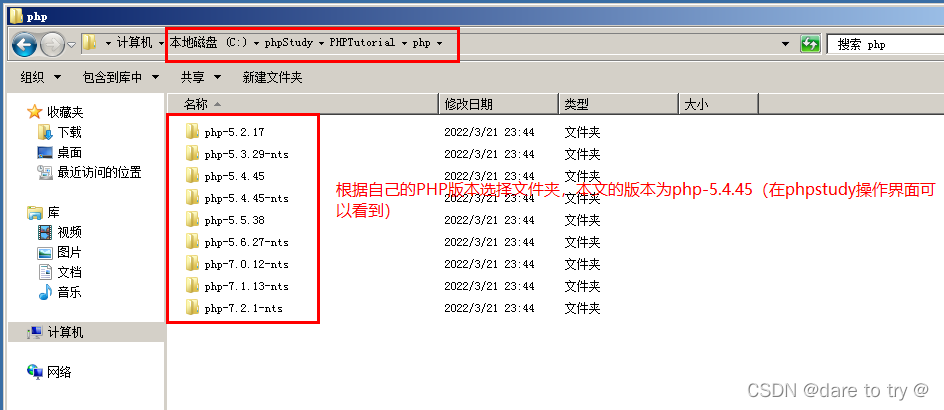
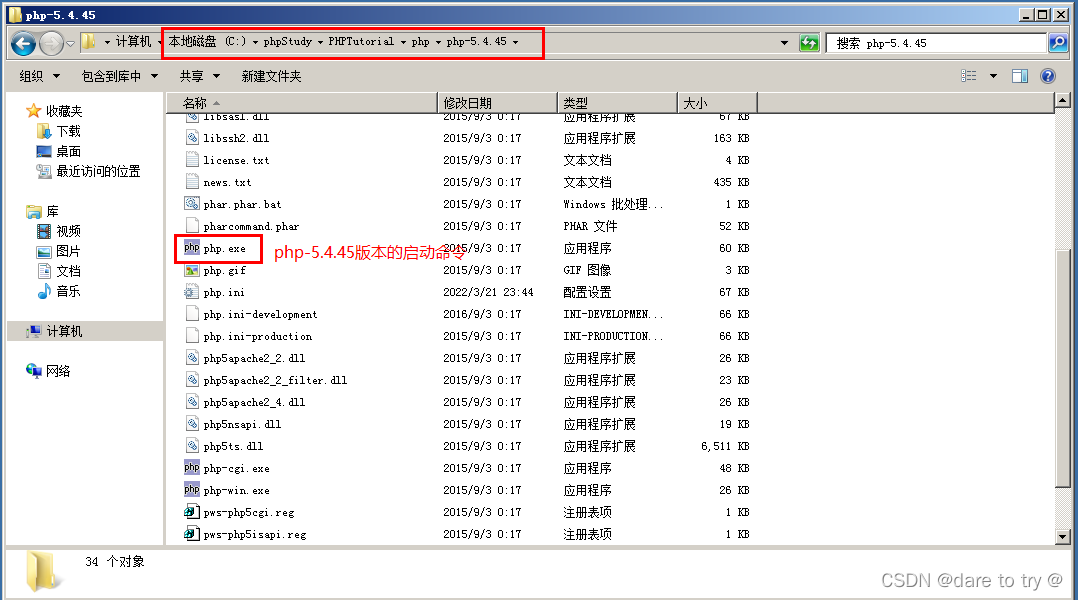
(6)PHP配置文件:C:\phpStudy\PHPTutorial\php\php-5.4.45\php.ini。注意,需要根據(jù)安裝的版本選擇相應(yīng)的文件夾,本文安裝的php版本為php-5.4.45。 4.2 優(yōu)化WAMP環(huán)境 4.2.1 優(yōu)化MySQL啟動命令的路徑
目的:為方便在系統(tǒng)命令行可以直接操作MySQL,需要將MySQL啟動命令的路徑添加到系統(tǒng)變量中。那么在命令行下可以直接調(diào)用MySQL命令。具體操作步驟如下:
(1)在安裝的phpstudy目錄下,找到MySQL啟動命令的路徑:C:\phpStudy\PHPTutorial\MySQL\bin,復(fù)制待用。
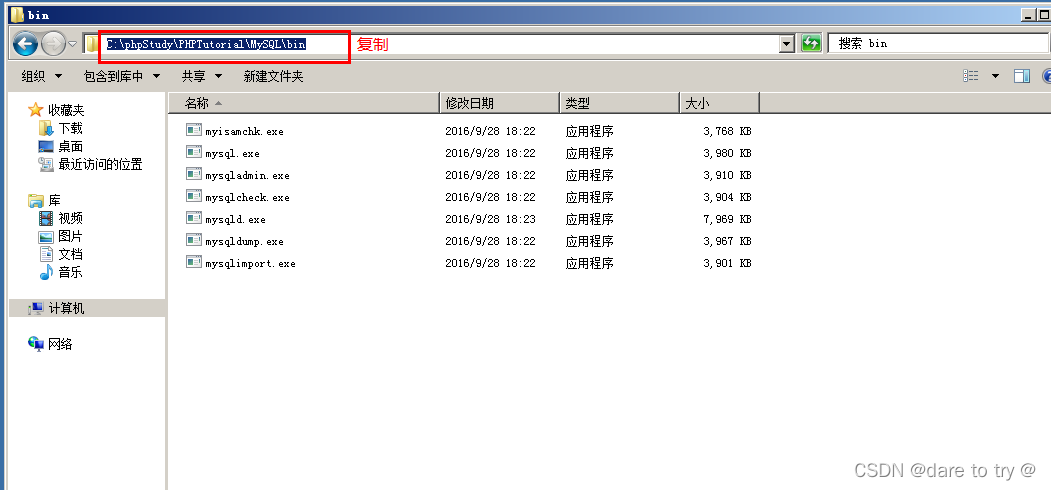
(2)右鍵計算機→屬性→高級系統(tǒng)設(shè)置→高級→環(huán)境變量。
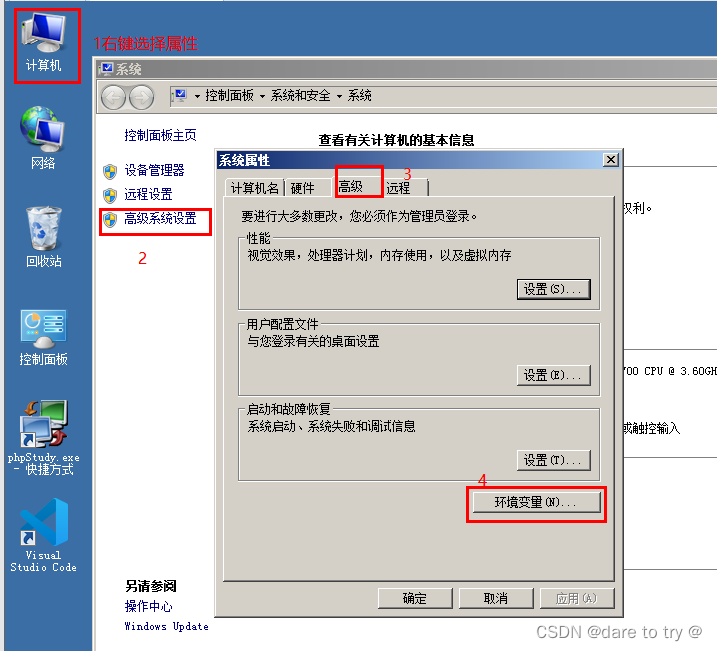
(3)在系統(tǒng)變量中找到Path→選中→編輯。
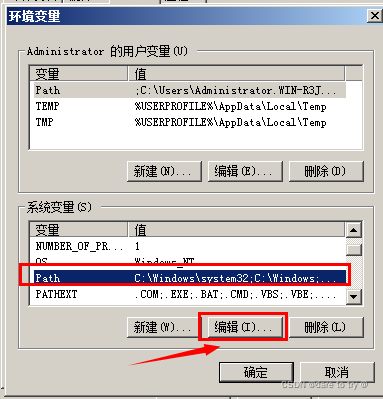
(4)在該值的最后,先輸入英文狀態(tài)的分號,再黏貼上面復(fù)制的MySQL路徑。一直點擊確定。

(5)打開cmd窗口,輸入命令mysql -uroot -proot,登錄數(shù)據(jù)庫,看看反饋結(jié)果以判斷是否成功。如下圖所示即代表MySQL路徑部署成功。
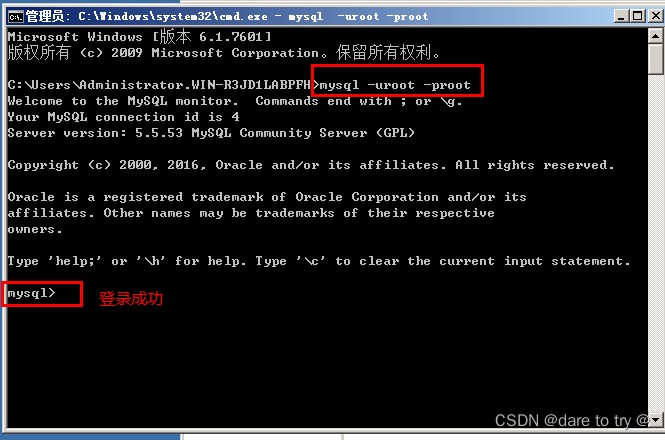
4.2.2 優(yōu)化php啟動命令的路徑
目的:
為方便在系統(tǒng)命令行可以直接操作php,需要將php啟動命令的路徑添加到系統(tǒng)變量中。那么在命令行下可以直接調(diào)用php命令。具體操作步驟如下:
(1)在安裝的phpstudy目錄下,找到php啟動命令的路徑:C:\phpStudy\PHPTutorial\php\php-5.4.45\,復(fù)制待用。
(2)(3)(4)步驟與上小節(jié)一樣。
(5)打開cmd窗口,輸入命令php -v,可以查看php的版本。

5 總結(jié)
(1)掌握虛擬機安裝系統(tǒng)的方法;
(2)掌握部署WAMP環(huán)境的方法;
(3)掌握WAMP環(huán)境中WEB根目錄、各命令及配置文件的路徑;
(4)掌握設(shè)置系統(tǒng)變量的方法;
參考文章
[1] 《WAMP百科》
[2] 《【語言環(huán)境】win2008R2SP1+WAMP環(huán)境部署》

 網(wǎng)公網(wǎng)安備
網(wǎng)公網(wǎng)安備